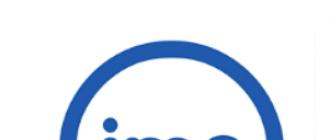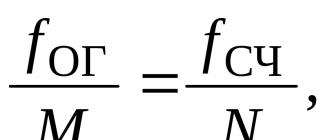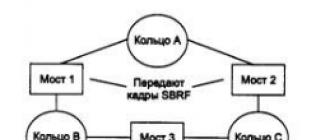Qadimgi kompyuter tutqichsiz chamadonmi, uni tashlash juda achinarli, lekin olib yurish ham qiyinmi? Eskirgan yoki oddiygina quvvatsiz kompyuterlar va noutbuklar Smart TV pristavkasi sifatida ikkinchi hayotga ega bo'lishi mumkin. "Smart TV" Windows-ning istalgan versiyasiga asoslangan kompyuterdan tayyorlanishi mumkin. Ammo ideal holda, u Windows 10 ga asoslangan yaxshiroqdir. Biz monitor yoki oddiy televizorni kompyuterga ulaymiz, shaxsiy kompyuter uchun masofadan boshqarish pultini sotib olamiz, operatsion tizim muhitini optimal tarzda sozlaymiz - va biz funktsional Smart TV-ni olamiz. Windows 10-ga asoslangan kompyuterni Smart TV-ga qanday aylantirish mumkinligini quyida batafsil ko'rib chiqing.
1. Eski kompyuter VS smart TV pristavkalari
Afsuski, har bir eski yoki kam quvvatli kompyuter 2K yoki 4K video kontentini ko'rish uchun zamonaviy talablarga javob beradigan to'liq huquqli media pristavka rolini o'ynay olmaydi. Agar kompyuterni hech bo'lmaganda minimal darajada yangilash masalasini ko'rib chiqsak, barcha ijobiy va salbiy tomonlarini diqqat bilan ko'rib chiqish kerak, xususan, quyidagilarni hisobga olish kerak:
Masalan, 2K / 4K-ni qo'llab-quvvatlaydigan Android-ning zamonaviy versiyasiga asoslangan Smart TV pristavkasini AliExpress-da taxminan 2500 rublga aktsiyaga sotib olish mumkin;
Bunday prefiks sizni xona dizaynini buzmasligi uchun katta hajmli kompyuter korpusini qanday yashirish kerakligi haqidagi bosh og'rig'idan xalos qiladi.
Katta hajmli korpus va, ehtimol, 2K / 4K videoni o'ynatishda tormoz kabi kamchiliklari bilan kompyuter Smart TV-dan ustun turadi:
Ta'mirlash xizmatlarining arzonligi (va etarli tajribaga ega bo'lgan holda, shikastlangan komponentlar mustaqil ravishda almashtirilishi mumkin);
Windows-ni qayta o'rnatishning oddiy universal protsedurasi, ammo hamma ham media pristavkasini qaytara olmaydi;
Windows operatsion tizimining ajoyib xususiyatlari.
Agar bular zarur bo'lmasa ham, ba'zi hollarda Windows-ning muqobil variantlari bo'lishi mumkin.
2. Smart TV platformasi sifatida operatsion tizim
Android operatsion tizimi multimediyani ko'rish kabi kundalik ehtiyojlar uchun ko'proq moslashtirilgan. Birinchidan, bu kichik yoki katta ekranlarga moslashtirilgan mobil interfeysga ega tizim, lekin siz masofadan turib ishlashingiz kerak. Ikkinchidan, Google Play do'konida kinoteatrlar, IPTV pleerlari, turli media xizmatlarining mijozlari uchun juda ko'p ilovalar mavjud. Windows 10 uchun Microsoft do'konida mobil qurilmalar uchun qulay UWP media ilovalari ancha kichikroq tanlov mavjud.
Ammo Android har bir shaxsiy kompyuter yoki noutbukda o'rnatilmaydi. Tajriba uchun siz Android-x86.Org saytidan Android o'rnatish tasvirini yuklab olishga urinib ko'rishingiz va ushbu operatsion tizimni o'rnatishingiz mumkin. Ammo ba'zi kompyuter komponentlari ishlamasligi ehtimoli bor. Yoki ular ishlaydi, lekin xatolar bilan. Android-x86.Org ish stoli uchun qulay Android tuzilmalari yaratiladigan ishqibozlar resursidir, biroq bu tuzilmalar mavjud bo'lganda taklif qilinadi. Va barcha mumkin bo'lgan kompyuterni to'ldirishning to'g'ri ishlashi hech qanday tarzda va'da qilinmaydi.

Android-ning ish stoli tuzilishiga muqobil sifatida siz Google Play-dan ilovalarni qo'llab-quvvatlaydigan, lekin ish stoli operatsion tizimiga o'xshash o'ziga xos interfeysga ega Android-x86 asosidagi operatsion tizim Remix OS-ni sinab ko'rishingiz mumkin. Remix OS loyihasi, afsuski, allaqachon o'lgan, ammo uning tarqatilishini hali ham rasmiy www.jide.com veb-saytidan yuklab olish mumkin.

Windows-ga kelsak, uning 10-versiyasi mobil formatga yaxshi moslangan. Xo'sh, Microsoft do'konidagi tarkibning kam tanlovi bilan bog'liq muammolarni hal qilish mumkin. Ammo, bu muammolarni qanday hal qilishni aniq ko'rib chiqishdan oldin, keling, kompyuterni masofadan boshqarish haqida gapiraylik.
3. Kompyuterning masofadan boshqarish pulti
Windows kompyuterini masofadan qanday boshqarish mumkin? Bu smartfon, simsiz klaviatura yoki sichqoncha bilan mumkin. Ammo, masalan, oshxonalar yoki bolalar xonalari uchun shaxsiy kompyuter uchun maxsus masofadan boshqarish pultini sotib olish yaxshiroqdir. Bunday masofadan boshqarish pulti sizning Smart TV-ni jihozlashning eng byudjet usuli hisoblanadi. AliExpress-da "Windows uchun masofaviy" so'roviga binoan biz 700 rublgacha bo'lgan narxda ko'plab takliflarni ko'ramiz.

Misol uchun, 200 rubl uchun eng arzon masofadan boshqarish pulti. 2000 dan 10 gacha bo'lgan Windows versiyalarini qo'llab-quvvatlaydi, navigatsiya, Power, Win, Esc, Enter, Tab, Backspace, Page Up va Page Down, ovoz balandligi tugmalari bilan jihozlangan. To'liq ekranga kengaytirish, tadqiqotchi, brauzer, pochta mijoziga qo'ng'iroq qilish uchun tugmalar mavjud. Multimedia tugmalari to'plami, kursorni boshqarish tayoqchasi, sichqonchaning o'ng / chap tugmalari mavjud. Ma'lumotlarni kiritish T9 sxemasi yordamida amalga oshiriladi. Masofadan boshqarish pulti USB orqali kompyuterga ulangan qabul qilgich yordamida ishlaydi.

4. Windows 10 ni sozlash
Windows 10-ni Smart TV sifatida sozlashning eng yaxshi usuli qanday? Ushbu tizim ko'p harakat talab qilmaydi. Planshet rejimini yoqing.


Shuningdek, biz tizim interfeysining optimal shkalasini tanlashimiz mumkin.

Bundan tashqari, uning ish faoliyatini yaxshilash uchun Windows-ni optimallashtirishingiz mumkin - keraksiz xizmatlarni o'chirib qo'ying, ba'zi effektlarni olib tashlang, yangilanishlarni rad eting. Ammo bu butunlay boshqacha hikoya.
5. Microsoft do'konidagi multimedia kontenti
Yuqorida aytib o'tilganidek, Windows 10 ilovalar do'konida Google Play bilan solishtirganda ko'p media kontenti mavjud emas. Ammo asosiy ehtiyojlar uchun biror narsa bor. IPTV televizorini tomosha qilish uchun ilovalar tanlovi mavjud.


Biz unga o'zboshimchalik bilan nom beramiz, IPTV pleylistining manzilini kiritamiz, "Masofaviy ro'yxatni qo'shish" tugmasini bosing.

Va kanallarni tanlang.

Filmlarni tomosha qilish uchun siz Megogo yoki Ivi.Ru kino portallarining mijoz ilovalaridan foydalanishingiz mumkin.

Yoki iTunes.

Ammo YouTube uchun rasmiy mijoz yo'q, lekin bir nechta uchinchi tomon mavjud.

Agar sizga Microsoft do'konidagi YouTube ilovalari yoqmasa, brauzer oynasida televizorlar uchun optimallashtirilgan videoxosting saytining rasmiy versiyasi - YouTube TV-dan foydalanishingiz mumkin.
6. Chrome ilovasida YouTube TV veb-sayti
YouTube TV saytidan qanday foydalanish kerak? Chrome brauzerini o'rnating. Biz boramiz:
https://www.youtube.com/tv

Qadimgi kompyuter tutqichsiz chamadonmi, uni tashlash juda achinarli, lekin olib yurish ham qiyinmi? Eskirgan yoki oddiygina quvvatsiz kompyuterlar va noutbuklar Smart TV pristavkasi sifatida ikkinchi hayotga ega bo'lishi mumkin. "Smart TV" Windows-ning istalgan versiyasiga asoslangan kompyuterdan tayyorlanishi mumkin. Ammo ideal holda, u Windows 10 ga asoslangan yaxshiroqdir. Biz monitor yoki oddiy televizorni kompyuterga ulaymiz, shaxsiy kompyuter uchun masofadan boshqarish pultini sotib olamiz, operatsion tizim muhitini optimal tarzda sozlaymiz - va biz funktsional Smart TV-ni olamiz. Windows 10-ga asoslangan kompyuterni Smart TV-ga qanday aylantirish mumkinligini quyida batafsil ko'rib chiqing.
1. Eski kompyuter VS smart TV pristavkalari
Afsuski, har bir eski yoki kam quvvatli kompyuter 2K yoki 4K video kontentini ko'rish uchun zamonaviy talablarga javob beradigan to'liq huquqli media pristavka rolini o'ynay olmaydi. Agar kompyuterni hech bo'lmaganda minimal darajada yangilash masalasini ko'rib chiqsak, barcha ijobiy va salbiy tomonlarini diqqat bilan ko'rib chiqish kerak, xususan, quyidagilarni hisobga olish kerak:
Masalan, 2K / 4K-ni qo'llab-quvvatlaydigan Android-ning zamonaviy versiyasiga asoslangan Smart TV pristavkasini AliExpress-da taxminan 2500 rublga aktsiyaga sotib olish mumkin;
Bunday prefiks sizni xona dizaynini buzmasligi uchun katta hajmli kompyuter korpusini qanday yashirish kerakligi haqidagi bosh og'rig'idan xalos qiladi.
Katta hajmli korpus va, ehtimol, 2K / 4K videoni o'ynatishda tormoz kabi kamchiliklari bilan kompyuter Smart TV-dan ustun turadi:
Ta'mirlash xizmatlarining arzonligi (va etarli tajribaga ega bo'lgan holda, shikastlangan komponentlar mustaqil ravishda almashtirilishi mumkin);
Windows-ni qayta o'rnatishning oddiy universal protsedurasi, ammo hamma ham media pristavkasini qaytara olmaydi;
Windows operatsion tizimining ajoyib xususiyatlari.
Agar bular zarur bo'lmasa ham, ba'zi hollarda Windows-ning muqobil variantlari bo'lishi mumkin.
2. Smart TV platformasi sifatida operatsion tizim
Android operatsion tizimi multimediyani ko'rish kabi kundalik ehtiyojlar uchun ko'proq moslashtirilgan. Birinchidan, bu kichik yoki katta ekranlarga moslashtirilgan mobil interfeysga ega tizim, lekin siz masofadan turib ishlashingiz kerak. Ikkinchidan, Google Play do'konida kinoteatrlar, IPTV pleerlari, turli media xizmatlarining mijozlari uchun juda ko'p ilovalar mavjud. Windows 10 uchun Microsoft do'konida mobil qurilmalar uchun qulay UWP media ilovalari ancha kichikroq tanlov mavjud.
Ammo Android har bir shaxsiy kompyuter yoki noutbukda o'rnatilmaydi. Tajriba uchun siz Android-x86.Org saytidan Android o'rnatish tasvirini yuklab olishga urinib ko'rishingiz va ushbu operatsion tizimni o'rnatishingiz mumkin. Ammo ba'zi kompyuter komponentlari ishlamasligi ehtimoli bor. Yoki ular ishlaydi, lekin xatolar bilan. Android-x86.Org ish stoli uchun qulay Android tuzilmalari yaratiladigan ishqibozlar resursidir, biroq bu tuzilmalar mavjud bo'lganda taklif qilinadi. Va barcha mumkin bo'lgan kompyuterni to'ldirishning to'g'ri ishlashi hech qanday tarzda va'da qilinmaydi.

Android-ning ish stoli tuzilishiga muqobil sifatida siz Google Play-dan ilovalarni qo'llab-quvvatlaydigan, lekin ish stoli operatsion tizimiga o'xshash o'ziga xos interfeysga ega Android-x86 asosidagi operatsion tizim Remix OS-ni sinab ko'rishingiz mumkin. Remix OS loyihasi, afsuski, allaqachon o'lgan, ammo uning tarqatilishini hali ham rasmiy www.jide.com veb-saytidan yuklab olish mumkin.

Windows-ga kelsak, uning 10-versiyasi mobil formatga yaxshi moslangan. Xo'sh, Microsoft do'konidagi tarkibning kam tanlovi bilan bog'liq muammolarni hal qilish mumkin. Ammo, bu muammolarni qanday hal qilishni aniq ko'rib chiqishdan oldin, keling, kompyuterni masofadan boshqarish haqida gapiraylik.
3. Kompyuterning masofadan boshqarish pulti
Windows kompyuterini masofadan qanday boshqarish mumkin? Bu smartfon, simsiz klaviatura yoki sichqoncha bilan mumkin. Ammo, masalan, oshxonalar yoki bolalar xonalari uchun shaxsiy kompyuter uchun maxsus masofadan boshqarish pultini sotib olish yaxshiroqdir. Bunday masofadan boshqarish pulti sizning Smart TV-ni jihozlashning eng byudjet usuli hisoblanadi. AliExpress-da "Windows uchun masofaviy" so'roviga binoan biz 700 rublgacha bo'lgan narxda ko'plab takliflarni ko'ramiz.

Misol uchun, 200 rubl uchun eng arzon masofadan boshqarish pulti. 2000 dan 10 gacha bo'lgan Windows versiyalarini qo'llab-quvvatlaydi, navigatsiya, Power, Win, Esc, Enter, Tab, Backspace, Page Up va Page Down, ovoz balandligi tugmalari bilan jihozlangan. To'liq ekranga kengaytirish, tadqiqotchi, brauzer, pochta mijoziga qo'ng'iroq qilish uchun tugmalar mavjud. Multimedia tugmalari to'plami, kursorni boshqarish tayoqchasi, sichqonchaning o'ng / chap tugmalari mavjud. Ma'lumotlarni kiritish T9 sxemasi yordamida amalga oshiriladi. Masofadan boshqarish pulti USB orqali kompyuterga ulangan qabul qilgich yordamida ishlaydi.

4. Windows 10 ni sozlash
Windows 10-ni Smart TV sifatida sozlashning eng yaxshi usuli qanday? Ushbu tizim ko'p harakat talab qilmaydi. Planshet rejimini yoqing.


Shuningdek, biz tizim interfeysining optimal shkalasini tanlashimiz mumkin.

Bundan tashqari, uning ish faoliyatini yaxshilash uchun Windows-ni optimallashtirishingiz mumkin - keraksiz xizmatlarni o'chirib qo'ying, ba'zi effektlarni olib tashlang, yangilanishlarni rad eting. Ammo bu butunlay boshqacha hikoya.
5. Microsoft do'konidagi multimedia kontenti
Yuqorida aytib o'tilganidek, Windows 10 ilovalar do'konida Google Play bilan solishtirganda ko'p media kontenti mavjud emas. Ammo asosiy ehtiyojlar uchun biror narsa bor. IPTV televizorini tomosha qilish uchun ilovalar tanlovi mavjud.


Biz unga o'zboshimchalik bilan nom beramiz, IPTV pleylistining manzilini kiritamiz, "Masofaviy ro'yxatni qo'shish" tugmasini bosing.

Va kanallarni tanlang.

Filmlarni tomosha qilish uchun siz Megogo yoki Ivi.Ru kino portallarining mijoz ilovalaridan foydalanishingiz mumkin.

Yoki iTunes.

Ammo YouTube uchun rasmiy mijoz yo'q, lekin bir nechta uchinchi tomon mavjud.

Agar sizga Microsoft do'konidagi YouTube ilovalari yoqmasa, brauzer oynasida televizorlar uchun optimallashtirilgan videoxosting saytining rasmiy versiyasi - YouTube TV-dan foydalanishingiz mumkin.
6. Chrome ilovasida YouTube TV veb-sayti
YouTube TV saytidan qanday foydalanish kerak? Chrome brauzerini o'rnating. Biz boramiz:
https://www.youtube.com/tv

Smart televizorlar tobora ommalashib bormoqda. Bu, birinchi navbatda, ushbu modellar tomonidan taqdim etilgan imkoniyatlar bilan bog'liq. Shunday qilib, ularning talabi asosan uchinchi tomon qurilmalarini televizorga ulash va ulardan fayllarni katta ekranda ko'rish imkonini beruvchi funksiya mavjudligi bilan belgilanadi.
Ushbu funksiyadan foydalanish qurilmalarni sinxronlashtirish va fayllarni biridan ikkinchisiga ko‘rsatish imkoniyatini ta’minlovchi maxsus Samsung Smart View ilovasi tufayli mumkin bo‘ladi.
Rus tilidagi Windows 7 uchun Smart View-ni Samsung rasmiy veb-saytida bepul yuklab olish mumkin, iOS va Android operatsion tizimlarida smartfonlar uchun versiyalar Google Play va AppStore virtual do'konlarida mavjud.
Samsung Smart View xususiyatlari va afzalliklari
Ilova oddiy va tushunarli interfeysga ega, u kompyuterda ko'p joy egallamaydi va qurilmalarga hech qanday maxsus talablar qo'ymaydi. Shu bilan birga, Smart View keng imkoniyatlarga ega. Bu:
- Kompyuter va smartfon uchun versiyaning mavjudligi.
- Har qanday format va o'lchamdagi fayllarni o'ynatish. Kompyuterda hatto gigabayt xotirani egallagan filmlar kichik videolar kabi televizor ekranida ham "borib" ketadi. Sekinlashuvlar faqat tarmoqqa zaif ulanish tufayli bo'lishi mumkin.
- Barcha Smart televizorlarda birdek yaxshi ishlaydi. Tasvir yoki tovush sifati televizorning yangiligiga bog'liq emas.
- Smartfoningizdan televizor pulti sifatida foydalanishni qo'llab-quvvatlash.
- Kompyuter yoki mobil qurilmada televizor dasturlarini ko'rishni qo'llab-quvvatlash.
- Televizorni o'chirgandan keyin ham kompyuter, smartfon yoki planshetda televizor ko'rish imkonini beruvchi uyqu rejimini qo'llab-quvvatlang.
Muayyan funksiyalarning mavjudligi siz foydalanayotgan qurilmaga bog'liq. Shunday qilib, kompyuter versiyasida masofaviy rejimni yoqish mumkin emas.
Samsung Smart View-ni qaysi kompyuterlarga yuklab olishim mumkin?
Samsung Smart View ilovasi kompyuteringizni televizorga ulaganingizdan so'ng foydalanish mumkin. Bundan tashqari, agar ikkinchi qurilma faqat Smart TV funksiyasini qo'llab-quvvatlasa, birinchisiga jiddiyroq talablar qo'yiladi:
- Kompyuterda Windows 7-10 versiyasi bo'lishi kerak. Bit chuqurligi nuqtai nazaridan, ilova 32 va 64 bitli qurilmalar uchun mos keladi.
- Operativ xotira kamida 2 gigabayt bo'lishi kerak. Agar xotira kamroq bo'lsa ham, dastur o'rnatilishi mumkin. Bu faqat tavsiya etilgan qiymat.
- Sizga kamida 1,8 gigagertsli chastotali protsessor kerak.
- Sizga o'rta va yuqori quvvatli grafik karta kerak.
Ushbu talablarga rioya qilgan holda, dastur har qanday kompyuter modelida ishlaydi.
Windows 7 uchun Samsung SmartView-ni qanday yuklab olish mumkin
Windowsning barcha versiyalari uchun sayt bir xil faylni taqdim etadi. Operatsion tizimingiz qanchalik yangi bo'lmasin, uni yuklab olishingiz va o'rnatishingiz mumkin. Buning uchun:
Kutish vaqti Internetga ulanish tezligiga bog'liq.
Samsung Smart View-ni Windows 7 kompyuteriga qanday o'rnatish mumkin
Ilova bilan ishlashni boshlash uchun yuklab olingan fayl kompyuteringizga o'rnatilgan bo'lishi kerak. Windows 7 uchun bu jarayon 4 bosqichda amalga oshiriladi:
- Fayl yuklab olingandan so'ng, dasturni ishga tushirishga roziligingizni tasdiqlash so'raladigan oyna paydo bo'ladi. Biz "Ishga tushirish" tugmasini bosamiz.
- Keyingi bosqichda biz Smart View kompyuterda o'rnatilganligiga ham rozimiz. O'rnatish ustasi sizni barcha boshqa ilovalarni yopish haqida ogohlantiradi. Agar mavjud bo'lsa, yoping va "keyingi" tugmasini bosing.
- "Keyingi" tugmasini bosish orqali biz yana litsenziya shartnomasi shartlarini qabul qilamiz, lekin bundan oldin "Men litsenziya shartnomasi shartlarini qabul qilaman" bandi yoniga belgi qo'yamiz.
- Keyingi oyna fayl C diskida dasturlar papkasida saqlanishi haqida xabar beradi. O'rnatilgan dasturni boshqa papkada saqlamoqchi bo'lsangiz, uning nomini belgilashingiz mumkin.
Oʻrnatish tugallandi. Ilova bilan ishlashni boshlash uchun "bajarildi" tugmasini bosish va "Samsung Smart View-ni ishga tushirish" bandi yonidagi katakchani belgilash kifoya.
Smart View kompyuteringizda o'rnatilmagan bo'lsa nima qilish kerak
Keling, Samsung Smart View-ni yuklab olish va o'rnatishda eng ko'p uchraydigan xatolarni va ularni qanday tuzatishni ko'rib chiqaylik.
| Muammo | Yechim |
| Yuklab olish uchun xotira yetarli emas | Agar sizning operativ xotirangiz talab qilinadigan 2 gigabaytdan kam bo'lsa, keraksiz fayllarni o'chiring yoki qo'shimcha RAMni kompyuteringizga ulang. |
| Administrator huquqlari yo'qligi sababli faylni yuklab bo'lmadi | Buni Windows 7 kompyuterida tuzatish uchun siz "Boshqarish paneli" ga o'tishingiz kerak va "hisoblar" bo'limida kompyuter nomi bilan tugmani bosing. Bu erda biz "hisobingiz turini o'zgartirish" ni tanlaymiz va "normal kirish" bandi yonidagi katakchani olib tashlang. Buning o'rniga, uni "administrator" yoniga qo'ying. |
| Antivirus o'rnatishga xalaqit beradi | Agar siz bizning veb-saytimizdan Smart View-ni yuklab olayotgan bo'lsangiz, bu muammo yuzaga kelishi dargumon. Ammo, shunga qaramay, antivirus faylni o'rnatishga ruxsat bermasa, uni bir muddat o'chirib qo'ying. |
| Ilovaning oldingi versiyasi bilan ziddiyat tufayli o'rnatish mumkin emas | Agar siz ilgari Samsung Smart View-ni kompyuteringizga o'rnatgan bo'lsangiz, yangi versiyani yuklab olishdan oldin eski versiyani butunlay o'chirib tashlang va keyin kompyuteringizni qayta yoqing. |
Agar dastur noma'lum sababga ko'ra o'rnatilmasa yoki yuklab olinmasa (tizim sabab haqida sizni xabardor qilmasa), jarayonni qaytadan boshlashga urinib ko'ring. Brauzerni qayta ishga tushirish ham muammoni hal qilishi mumkin.
Biz televizorni qiynashda davom etamiz - bugungi savolimiz Samsung yoki LG-ga Smart TV ilovasi yoki televizor vidjetini qanday o'rnatishdir. Odatiy bo'lib, televizorda ishlab chiqaruvchining bir nechta xususiy ilovalari va YouTube yoki IVI kabi eng standart ilovalar mavjud. Biroq, ko'plab telekanallar yoki Internet-resurslar o'zlarining Smart TV ilovalariga ega. Keling, ularni o'zingiz qanday o'rnatishni ko'rib chiqaylik. Smart TV ilovalarini ikkita eng mashhur televizor ishlab chiqaruvchilari - Samsung va LG misolida o'rnatishni ko'rib chiqing.
Televizor ilovasi - vidjet nima?
Bular keng ekranli televizorda foydalanish qulayligi uchun maxsus ishlab chiqilgan dasturlardir. Bo'lishi mumkin:
- o'yinlar,
- markaziy telekanallarni uzatish,
- kino arxivlari,
- yangiliklar saytlarining televizion versiyalari
Umuman olganda, yuragingiz nimani xohlasa.
Hozirgi kunda dasturchilar faol va hamma joyda bulutli texnologiyalarni joriy qilmoqdalar, shuning uchun Smart TV ilovalari televizor drayverida ko'p joy egallamaydi - barcha asosiy tarkib kerak bo'lganda masofaviy serverdan yuklanadi, shuning uchun siz ko'plab dasturlar va o'yinlarni o'rnatishingiz mumkin. televizor tezligiga ta'sir qiladi. Shu bilan birga, ular unchalik kuchli bo'lmagan apparat uchun optimallashtirilgan bo'lib, ularda oddiy brauzer orqali bir xil yuqori sifatli filmlarni odatda ko'rish mumkin emas.
Samsung uchun Smart TV ilovalari
Keling, misol uchun televizor dasturini o'rnatishga harakat qilaylik. Boshlash uchun televizoringiz Internetga ulangan bo'lishi kerak - buni qanday qilish kerakligi batafsil yozilgan.
Masofadan boshqarish pultidagi markaziy rangli tugmani bosing

va Smart TV menyusiga kiring. Bu erda biz Samsung TV uchun oldindan o'rnatilgan ilovalarning piktogrammalarini ko'ramiz. Ammo bizni "Samsung ilovalari" bandi qiziqtiradi - ustiga bosing.

Bu erda sizdan Samsung hisob qaydnomangizga kirish yoki yangisini ro'yxatdan o'tkazish so'raladi. Biz barcha nuqtalarni to'ldiramiz va elektron pochta orqali ro'yxatdan o'tishni tasdiqlaymiz - to'g'ri manzilni kiritganingizga ishonch hosil qiling.

Shunday qilib, biz tizimga kiramiz va Samsung ilovalari, Smart TV ilovalarining tizimlashtirilgan katalogiga kiramiz yoki ular Samsung-da foydalanish uchun maxsus ishlab chiqilgan vidjetlar deb ham ataladi. Ularning barchasi qulay tarzda tematik sarlavhalarga bo'lingan - Video, Sport, O'yinlar va boshqalar. Ism bo'yicha qidirish formasidan foydalanishingiz mumkin. kerakli televizor ilovasini tezda toping. Bundan tashqari, televizoringizda allaqachon o'rnatilgan barcha ilovalar ro'yxati mavjud bo'lim mavjud.

Katalog bo'ylab navigatsiya masofadan boshqarish pultidagi strelkalar yoki televizorning USB portiga ulangan sichqoncha yoki klaviatura yordamida amalga oshiriladi. Kerakli vidjetni tanlang va "Enter" tugmasini bosing. Biz uning tavsifi bilan sahifaga o'tamiz. Bu erda siz televizordagi bo'sh xotiraga nisbatan ilova hajmini taxmin qilishingiz mumkin. Smart TV ilovalarini Internetdan yuklab olish uchun "Yuklab olish" tugmasini bosing

Shundan so'ng, "O'rnatish" tugmasi xuddi shu joyda paydo bo'ladi - ustiga bosing.

Muvaffaqiyatli o'rnatish haqida xabar beradigan oyna paydo bo'lishini kutmoqdamiz. Keyin biz uni ishga tushiramiz va undan foydalanamiz.

LG Smart TV uchun ilovalar
LG Smart TV ilovasini o'rnatish taxminan bir xil - farq faqat menyu elementlarining joylashuvi va nomlarida. LG ilovalariga kirish uchun masofadan boshqarish pultidagi “Uy” yoki “Smart” tugmasidan foydalaning - turli modellarda uni boshqacha chaqirish mumkin.


Biz Samsungga o'xshash katalogga kiramiz. Bizni "Ilovalar" bandi qiziqtiradi - unga o'ting

Va biz kerakli dasturni tanlaymiz.

Bu erda hamma narsa bir xil - dastur haqida ma'lumot. O'rnatish uchun ekrandagi tegishli tugmani bosing.

Agar siz buni birinchi marta qilayotgan bo'lsangiz, xizmat sizdan LG hisob qaydnomangizni yaratishingizni yoki FaceBook orqali tizimga kirishingizni so'raydi.

Bu har qanday xizmatda bo'lgani kabi oddiygina amalga oshiriladi - siz haqiqiy elektron pochtani ro'yxatdan o'tkazasiz, login parolini o'rnatasiz, boshqa ma'lumotlarni ko'rsatasiz - hamma narsa ro'yxatda.

Shundan so'ng, ko'rsatilgan pochta qutisidan ro'yxatdan o'tishni tasdiqlang, foydalanuvchi nomingiz va parolingiz bilan tizimga kiring va televizor vidjetini o'rnatish menyusiga qayting. Yana bir bor o'rnatishni boshlaymiz va tugallangandan so'ng biz dasturni ishga tushirishdan xursand bo'lamiz.